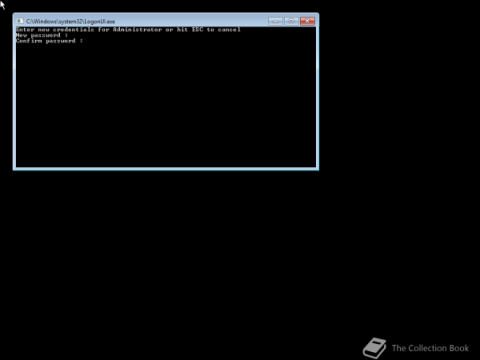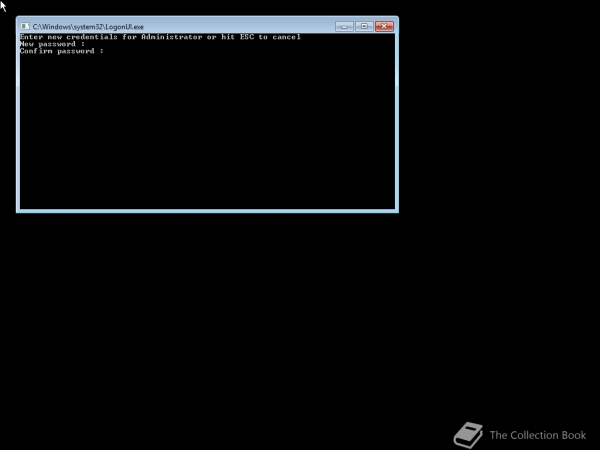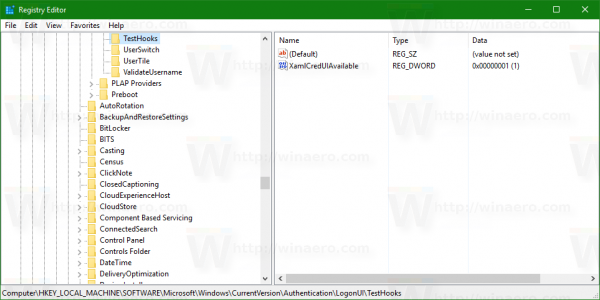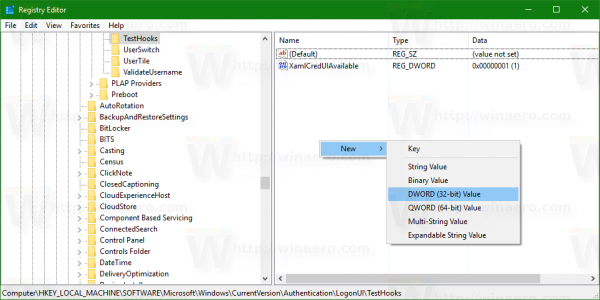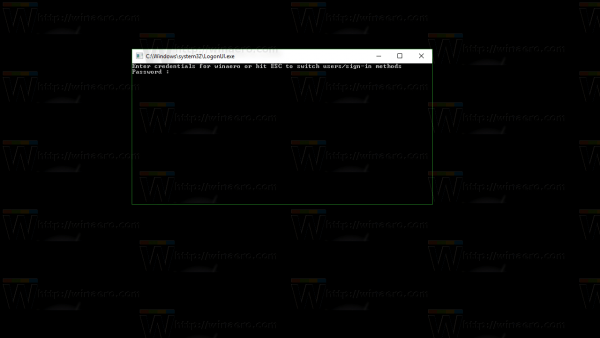В Windows 10 има скрита опция за активиране на режим за влизане в конзолата. Обикновено най-лесният начин да активирате режима за влизане в конзолата е да промените регистъра. Режимът за влизане в конзолата деактивира заключения екран и екрана за влизане в Windows 10 и отваря прозорец за влизане в командния ред.
Режимът за влизане в конзолата не е точно нова функция на Windows 10. Някои версии на Windows Server използват този интерфейс като единственото решение за удостоверяване на потребителя. Като например Windows Hyper-V Server 2016.
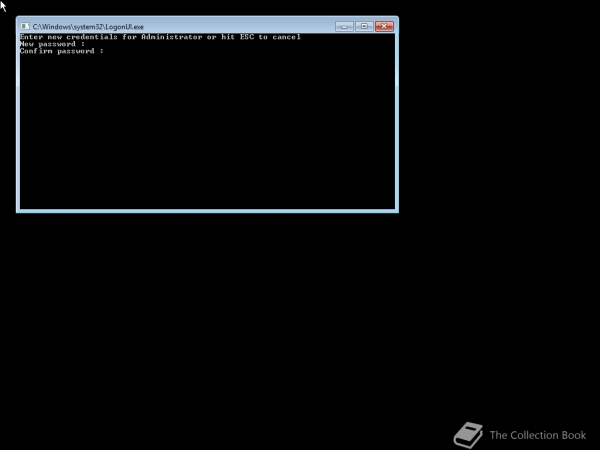
В по-стари версии на Windows използвайте същия метод за влизане за програмите на конзолата за възстановяване.
В Windows 10 тази функция работи на Windows 10 Anniversary Update версия 1607, компилация 14393. За да активирате тази функция, вижте статията по-долу от Tips.BlogCafeIT.
За да активирате Console Login в Windows 10, следвайте стъпките по-долу:
1. Отворете редактора на системния регистър, като натиснете клавишната комбинация Windows + R, за да отворите командния прозорец Run, след това въведете regedit там и натиснете Enter.
2. В прозореца на редактора на системния регистър отидете до ключа:
HKEY_LOCAL_MACHINE\SOFTWARE\Microsoft\Windows\CurrentVersion\Authentication\LogonUI\TestHooks
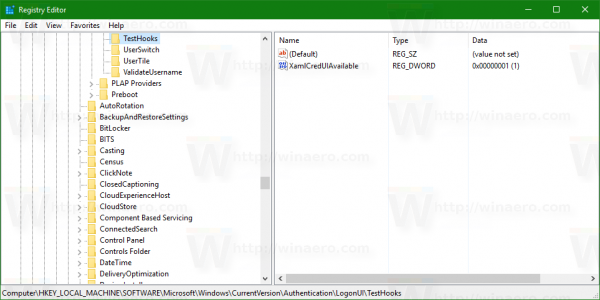
3. След това създайте 32-битова DWORD стойност и я наименувайте ConsoleMode.
Щракнете два пъти върху ConsoleMode и задайте стойността в полето Value data на 1 , за да активирате Console Login Mode.
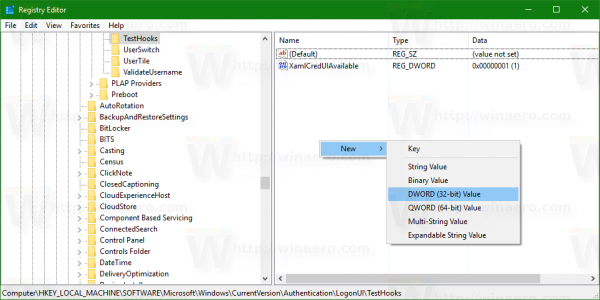
4. След като приключите, екранът за влизане ще изглежда като изображението по-долу:
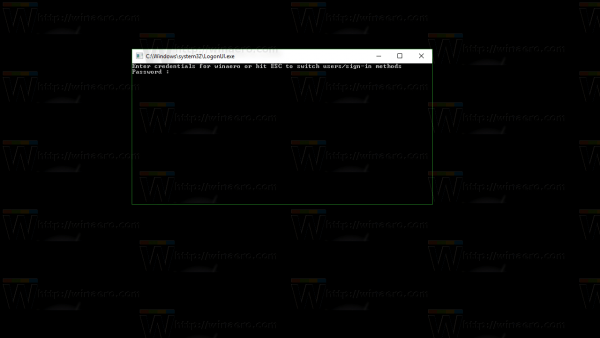
5. Ако искате да възстановите екрана за влизане в старото му състояние, просто трябва да изтриете стойността ConsoleMode, която току-що създадохте.
Освен това, за да видите подробности и пълни стъпки, можете да се обърнете към видеоклипа по-долу:
Вижте още няколко статии по-долу:
Късмет!